ป๊อปอัปปรากฏบน iPhone ของคุณโดยแจ้งว่า“ ซิมไม่ถูกต้อง” และคุณไม่แน่ใจว่าเพราะเหตุใด ตอนนี้คุณไม่สามารถโทรออกส่งข้อความหรือใช้ข้อมูลมือถือได้ ในบทความนี้ฉันจะ อธิบายว่าเหตุใดจึงระบุว่าซิมไม่ถูกต้องบน iPhone ของคุณและแสดงวิธีแก้ไขปัญหาให้ดี !
เปิดและปิดโหมดเครื่องบิน
สิ่งแรกที่ต้องลองเมื่อ iPhone ของคุณแจ้งว่า Invalid SIM คือการเปิด โหมดเครื่องบิน เปิดและปิด เมื่อโหมดเครื่องบินเปิดอยู่ iPhone ของคุณจะตัดการเชื่อมต่อจากเครือข่ายเซลลูลาร์และไร้สาย
เปิดการตั้งค่าแล้วแตะสวิตช์ข้างโหมดเครื่องบินเพื่อเปิด รอสองสามวินาทีจากนั้นแตะสวิตช์เพื่อปิดอีกครั้ง
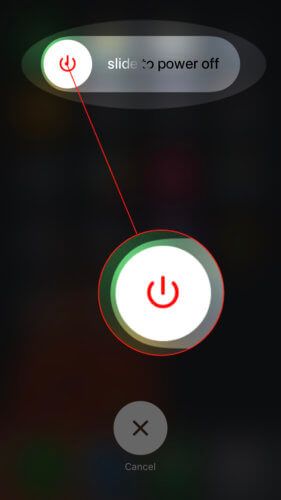
ตรวจสอบการอัปเดตการตั้งค่าผู้ให้บริการ
จากนั้นตรวจสอบเพื่อดูว่าก อัปเดตการตั้งค่าผู้ให้บริการ มีอยู่ใน iPhone ของคุณ Apple และผู้ให้บริการเครือข่ายไร้สายของคุณมักจะปล่อยอัปเดตการตั้งค่าผู้ให้บริการเพื่อปรับปรุงความสามารถของ iPhone ในการเชื่อมต่อกับเสาสัญญาณเซลลูลาร์
หากต้องการตรวจสอบการอัปเดตการตั้งค่าผู้ให้บริการไปที่ การตั้งค่า -> ทั่วไป -> เกี่ยวกับ . รอที่นี่ประมาณ 15 วินาที - หากมีการอัปเดตการตั้งค่าผู้ให้บริการคุณจะเห็นป๊อปอัปบนหน้าจอ iPhone ของคุณ หากคุณเห็นป๊อปอัปให้แตะ อัปเดต .
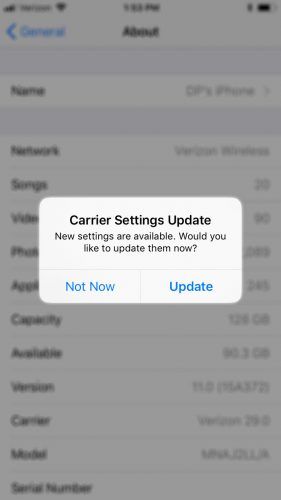
หากไม่มีป๊อปอัปปรากฏขึ้นแสดงว่าอาจไม่มีการอัปเดตการตั้งค่าผู้ให้บริการ!
ผลของการฟ้องล้มละลายในสหรัฐอเมริกา
รีสตาร์ท iPhone ของคุณ
บางครั้งมันจะขึ้นว่า Invalid SIM บน iPhone ของคุณเพียงเพราะซอฟต์แวร์ขัดข้องเล็กน้อย การปิดและเปิด iPhone ของคุณใหม่ทำให้เราสามารถปิดโปรแกรมทั้งหมดได้ตามธรรมชาติ พวกเขาจะมีความสดใหม่เมื่อคุณเปิดเครื่องอีกครั้ง
ในการเริ่มปิด iPhone 8 หรือรุ่นก่อนหน้าให้กดปุ่มเปิด / ปิดค้างไว้จนกระทั่ง เลื่อนเพื่อปิดเครื่อง ปรากฏขึ้น หากคุณมี iPhone X ให้กดปุ่มด้านข้างและปุ่มปรับระดับเสียงค้างไว้ ปัดไอคอนพลังงานสีแดงจากซ้ายไปขวาเพื่อปิด iPhone ของคุณ
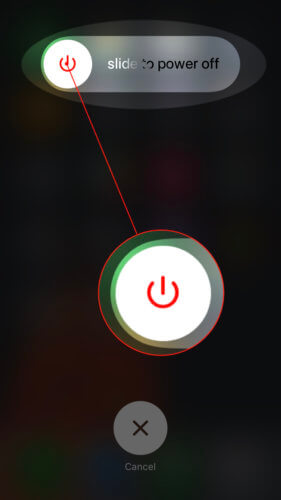
รอสองสามวินาทีจากนั้นกดปุ่มเปิดปิดหรือปุ่มด้านข้างค้างไว้เพื่อเปิด iPhone ของคุณอีกครั้ง
อัปเดต iPhone ของคุณ
iPhone ของคุณอาจบอกว่าซิมไม่ถูกต้องเนื่องจากเป็นซอฟต์แวร์ที่ล้าสมัย นักพัฒนาของ Apple มักจะปล่อยอัปเดต iOS ใหม่เพื่อแก้ไขข้อบกพร่องของซอฟต์แวร์และแนะนำคุณลักษณะใหม่ ๆ
หากต้องการตรวจสอบการอัปเดต iOS ให้ไปที่ การตั้งค่า -> ทั่วไป -> อัปเดตซอฟต์แวร์ . หากมีการอัปเดตให้แตะ ดาวน์โหลดและติดตั้ง .
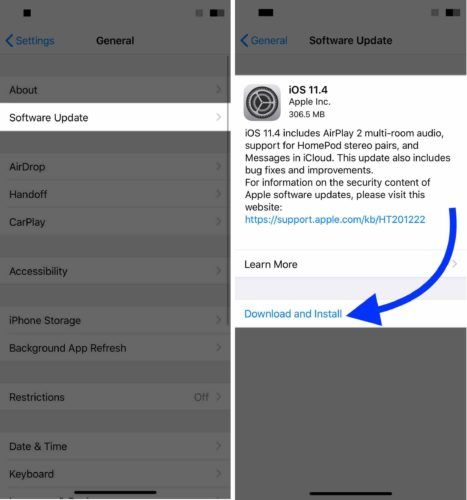
หากมีข้อความว่า“ iPhone ของคุณเป็นรุ่นล่าสุดแล้ว” แสดงว่าไม่มีการอัปเดต iOS ในขณะนี้
ถอดและใส่ซิมการ์ดของคุณใหม่
จนถึงตอนนี้เราได้ดำเนินการตามขั้นตอนการแก้ปัญหา iPhone หลายขั้นตอน ตอนนี้เรามาดูซิมการ์ดกัน
หากคุณเพิ่งทำ iPhone หล่นแสดงว่าซิมการ์ดอาจหลุดออกจากตำแหน่ง ลองถอดซิมการ์ดออกจาก iPhone แล้วใส่กลับเข้าไปใหม่
ซิมการ์ดอยู่ที่ไหน?
ใน iPhone ส่วนใหญ่ถาดซิมการ์ดจะอยู่ที่ขอบด้านขวาของ iPhone ของคุณ ใน iPhone รุ่นแรกสุด (iPhone, 3G และ 3GS เดิม) ถาดซิมการ์ดจะอยู่ที่ด้านบนสุดของ iPhone
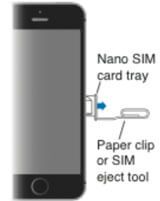
ฉันจะนำซิมการ์ด iPhone ของฉันออกได้อย่างไร
ใช้เครื่องมือถอดซิมการ์ดหรือคลิปหนีบกระดาษแล้วกดลงในวงกลมเล็ก ๆ บนถาดซิมการ์ด คุณจะต้องออกแรงเล็กน้อยเพื่อให้ถาดดีดออกจริง อย่าแปลกใจเมื่อคุณ iPhone บอกว่าไม่มีซิม เมื่อคุณเปิดถาดซิมการ์ด
ตรวจสอบให้แน่ใจว่าซิมการ์ดอยู่ในตำแหน่งที่ถูกต้องในถาดและใส่เข้าไปใหม่ หากยังคงระบุว่าซิมไม่ถูกต้องบน iPhone ให้เข้าสู่ขั้นตอนการแก้ไขปัญหาซิมการ์ดถัดไปของเรา
ลองใช้ซิมการ์ดอื่น
ขั้นตอนนี้จะช่วยให้เราระบุได้ว่าคุณกำลังจัดการกับปัญหา iPhone หรือปัญหาเกี่ยวกับซิมการ์ด ยืมซิมการ์ดของเพื่อนแล้วใส่ลงใน iPhone มันยังขึ้นว่า Invalid SIM อยู่หรือเปล่า?
หาก iPhone ของคุณระบุว่าซิมไม่ถูกต้องแสดงว่าคุณกำลังประสบปัญหากับ iPhone ของคุณโดยเฉพาะ หากปัญหาหายไปหลังจากที่คุณใส่ซิมการ์ดอื่นแสดงว่ามีปัญหากับซิมการ์ดของคุณไม่ใช่ iPhone ของคุณ
หาก iPhone ของคุณเกิดปัญหาซิมไม่ถูกต้องให้ไปยังขั้นตอนถัดไป หากซิมการ์ดของคุณมีปัญหาโปรดติดต่อผู้ให้บริการเครือข่ายไร้สายของคุณ เราได้แจ้งหมายเลขโทรศัพท์ของฝ่ายสนับสนุนลูกค้าไว้ด้านล่างในขั้นตอน 'ติดต่อผู้ให้บริการของคุณ'
รีเซ็ตการตั้งค่าเครือข่าย
การตั้งค่าเครือข่ายของ iPhone ของคุณประกอบด้วยการตั้งค่ามือถือ Wi-Fi บลูทู ธ และ VPN ทั้งหมด iPhone ของคุณอาจแจ้งว่าซิมไม่ถูกต้องหากมีข้อผิดพลาดของซอฟต์แวร์ในการตั้งค่าเซลลูลาร์ น่าเสียดายที่ปัญหาเหล่านี้สามารถตรึงได้ยากดังนั้นเราจึงต้องรีเซ็ต ทั้งหมด ของการตั้งค่าเครือข่าย iPhone ของคุณ
เคล็ดลับสำหรับมือโปร: ตรวจสอบให้แน่ใจว่าคุณได้จดรหัสผ่าน Wi-Fi ทั้งหมดของคุณก่อนที่จะรีเซ็ตการตั้งค่าเครือข่าย คุณจะต้องป้อนใหม่หลังจากรีเซ็ต iPhone ของคุณ
หากต้องการรีเซ็ตการตั้งค่าเครือข่ายของ iPhone ให้ไปที่ การตั้งค่า -> ทั่วไป -> รีเซ็ต -> รีเซ็ตการตั้งค่าเครือข่าย . คุณจะต้องป้อนรหัสผ่าน iPhone ของคุณจากนั้นยืนยันการรีเซ็ต
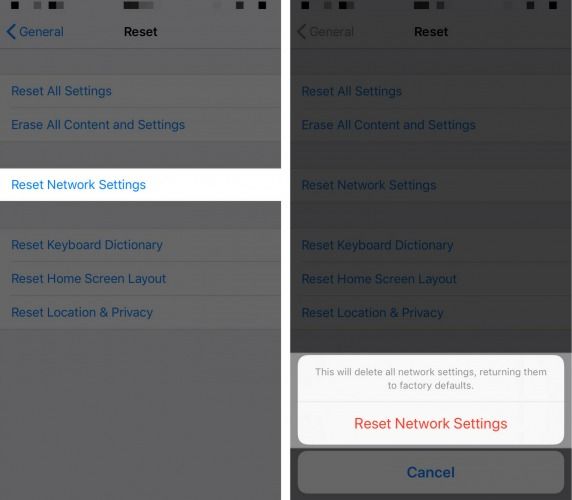
ติดต่อผู้ให้บริการเครือข่ายไร้สายของคุณหรือ Apple
หากยังคงระบุว่าซิมไม่ถูกต้องบน iPhone ของคุณหลังจากที่คุณรีเซ็ตการตั้งค่าเครือข่ายแล้วก็ถึงเวลาติดต่อผู้ให้บริการเครือข่ายไร้สายของคุณหรือ ไปที่ Apple Store ในพื้นที่ของคุณ .
ทำไม apple music ของฉันถึงใช้งานไม่ได้
หากมีปัญหาเกี่ยวกับซิมการ์ดเราขอแนะนำให้ไปที่ผู้ให้บริการเครือข่ายไร้สายของคุณก่อน มีโอกาสมากขึ้นที่พวกเขาจะสามารถช่วยคุณแก้ไขปัญหาซิมไม่ถูกต้องได้ คุณอาจต้องใช้ซิมการ์ดใหม่เท่านั้น!
ไปที่ร้านค้าปลีกของผู้ให้บริการเครือข่ายไร้สายของคุณหรือโทรไปที่หมายเลขโทรศัพท์ด้านล่างเพื่อติดต่อตัวแทนฝ่ายสนับสนุนลูกค้า:
- Verizon : 1- (800) -922-0204
- วิ่ง : 1- (888) -211-4727
- AT&T : 1- (800) -331-0500
- ที - โมบาย : 1- (877) -746-0909
เปลี่ยนเป็นผู้ให้บริการไร้สายใหม่
หากคุณเบื่อที่จะมีปัญหาเกี่ยวกับซิมการ์ดหรือบริการโทรศัพท์มือถือใน iPhone คุณอาจต้องพิจารณาเปลี่ยนไปใช้ผู้ให้บริการเครือข่ายไร้สายรายใหม่ คุณสามารถ เปรียบเทียบทุกแผนจากผู้ให้บริการเครือข่ายไร้สายทุกราย โดยไปที่ UpPhone บางครั้งคุณจะประหยัดเงินได้มากเมื่อเปลี่ยน!
ให้ฉันตรวจสอบซิมการ์ดของคุณ
ซิมการ์ด iPhone ของคุณไม่ถูกต้องอีกต่อไปและคุณสามารถโทรออกและใช้ข้อมูลเซลลูลาร์ต่อไปได้ ครั้งต่อไปที่ระบุว่าซิมไม่ถูกต้องบน iPhone ของคุณคุณจะรู้วิธีแก้ไขปัญหา หากคุณมีคำถามอื่น ๆ เกี่ยวกับ iPhone หรือซิมการ์ดของคุณแสดงความคิดเห็นไว้ด้านล่าง!
ขอบคุณที่อ่าน,
เดวิดแอล